コンピューターに無料のソフトウェアをインストールすると、それと一緒にインストールされたさまざまな迷惑なプログラムの網に巻き込まれることがあります。 そのようなプログラムの 1 つに RocketTab がありますが、その方法がわからない場合があります。 これらのアプリをアンインストールします あなたのMacで。 ここでは、アンインストールまたはアンインストールの方法について説明します。 Mac から RocketTab を削除する コンピューター。 これは、迷惑な広告をコンピューターから削除するのに役立ちます。
RocketTab が危険または役に立たないアプリケーションであるため、すぐに削除する必要がある理由について説明します。 次に、手動または自動の手段でコンピューターからアプリを削除するのを実際にお手伝いします。
目次: パート 1. RocketTab は危険ですか?パート 2.Mac から RocketTab を削除するにはどうすればよいですか?パート 3. Mac ブラウザから RocketTab を削除する方法パート4:結論
パート 1. RocketTab は危険ですか?
ネットから取得した無料のアプリで、追加のソフトウェアがインストールされることを明確に開示していない場合、RocketTab がインストールされます。 そして、あなたが特に注意を払うことが重要です ライセンス契約 インターネットから何かをインストールする際のインストール画面。
その理由は、RocketTab が閲覧する Web サイトに広告を挿入するためです。 これらのプロモーションは、RocketTab、Adverts by RocketTab、または Brought by RocketTab とも呼ばれ、広告がオーバーレイされるため、アクセスしている Web サイトのコンテンツを理解することを不可能にします。
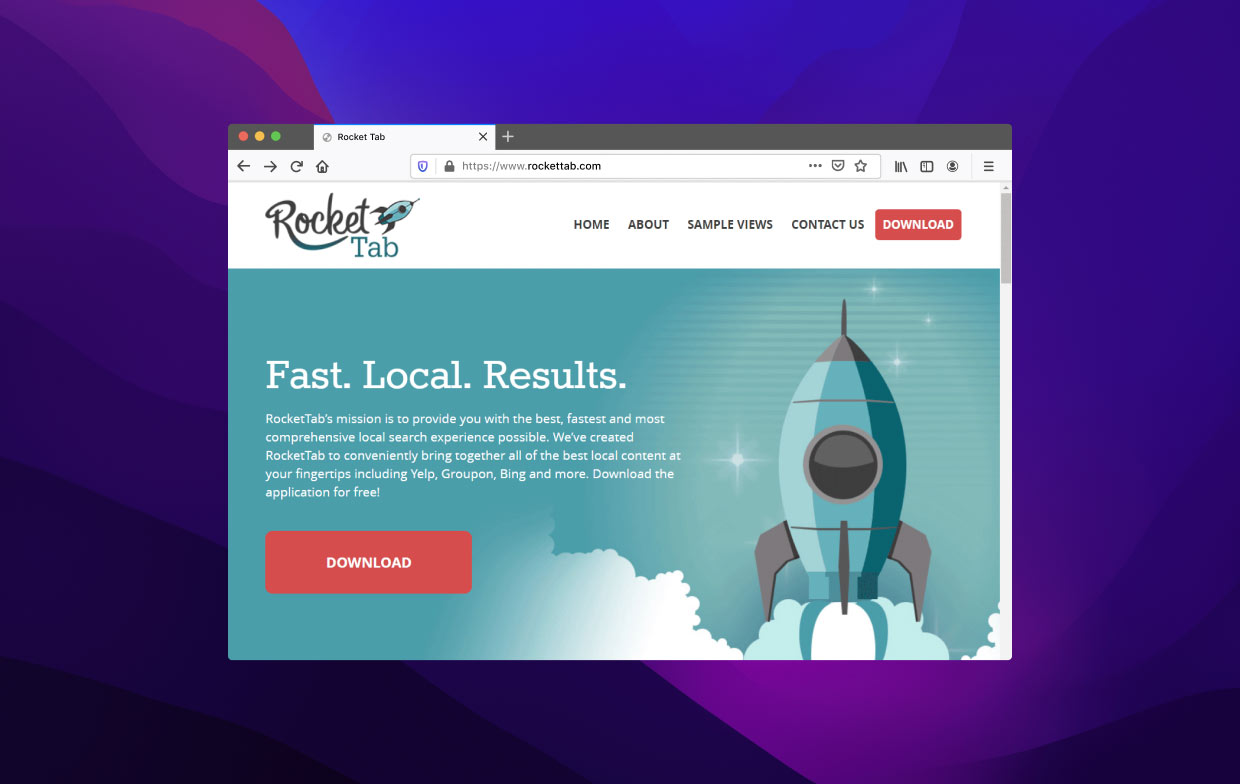
選択するのは良い考えです カスタムインストール インストール画面で提供される場合は、高度なインストールの選択肢。 さらに、ライセンス契約またはインストール画面で、RocketTab、別のツールバー、またはその他の望ましくないアドウェアをインストールしようとしていることが示されている場合は、インストールを直ちに停止し、無料プログラムの使用を控えることをお勧めします。
パート 2.Mac から RocketTab を削除するにはどうすればよいですか?
#1。 RocketTab を手動でアンインストールする方法
これに続く手順は次のとおりです。
- 内の RocketTab アプリケーションを削除します。 アプリケーション。 Rocket Tab や、コンピューターに侵入する方法がわからないアプリケーションをチェックしてください。 それらを ゴミ あなたのコンピュータの。 完了したら、ゴミ箱を空にします。
- その後、コンピューターのホーム画面に移動し、キーボードショートカットを押します SHIFT + CMD + G. これにより、ウィンドウが起動します フォルダに移動.
- [フォルダーへ移動] ウィンドウで、次のフォルダーにアクセスします。
/Library/ Application Support,/Library/ LaunchDaemons,~/Library/ LaunchAgents - 各フォルダー内で、RocketTab に関連するすべてのファイルとサブフォルダーを削除します。
- ゴミ箱を空にする その後、macOSコンピューターの。
- macOS コンピューター内の Apple メニューにアクセスし、 システム環境設定.
- その中で、[ユーザーとグループ] を押します。 というラベルの付いたタブを選択します ログイン項目.
- 特定のログイン項目が異常で、呼び出されていないように見える場合は、その項目を押してからマイナス ボタンをクリックします。
#2。 Mac から RocketTab を自動的に削除する方法
使い方 iMyMac PowerMyMac、Mac マシンから RocketTab を削除できます。 PowerMyMac は、実際には macOS コンピューターを最適化するためのプログラムです。 Mac には、さまざまなクリーニング ツールが用意されています。
また、必要なプログラムを macOS デバイスから削除できるアンインストーラーもあります。 ソフトウェアやアプリは、PowerMyMac で完全に削除できます。 また、あなたをサポートします Photoshop を削除する および他のグラフィックデザインソフトウェアプログラムも。 ユーザーが関与しなくても、アンインストーラーは自動的に完全なアンインストールを完了します。
ツールを使用して Mac から RocketTab を削除する方法は次のとおりです。
- Mac で、アプリケーションをダウンロードしてインストールします。
- コンピュータのプログラムを起動します。
- アプリアンインストーラー メイン画面左側。
- スマートフォンのすべてのアプリを検索するには、 スキャン 真ん中にシンボル。
- その後、コンピューター上のプログラムのリストから RocketTab と関連アプリを選択します。
- を選択して、アンインストール手順を開始できます。 CLEAN macOS デバイスからアプリと関連ファイルが消去されます。

パート 3. Mac ブラウザから RocketTab を削除する方法
#1。 Mac ブラウザから手動で RocketTab 広告を削除する
ここでは、Safari、Chrome、Firefox などのさまざまなブラウザーから RocketTab やその他の疑わしい拡張機能を削除する方法について説明します。 以下で使用できる各ブラウザでそれを行う方法を確認してください。
Safari
- Safariを開き、 メニュー
- 選択する 拡張機能 「設定」の下。
- あなたがインストールしたのではない疑わしい拡張機能を検索します。
- クリックしたら選択 アンインストールする.
クロム
- クロムを起動します。
- クロムにアクセスしてください:
/extensions. 代わりに、あなたは選ぶことができます 拡張機能 画面の右上隅にある 3 つのドット (メニュー アイコン) をクリックします。 - 不吉な拡張子に注意してください。
- 選択する 削除します.
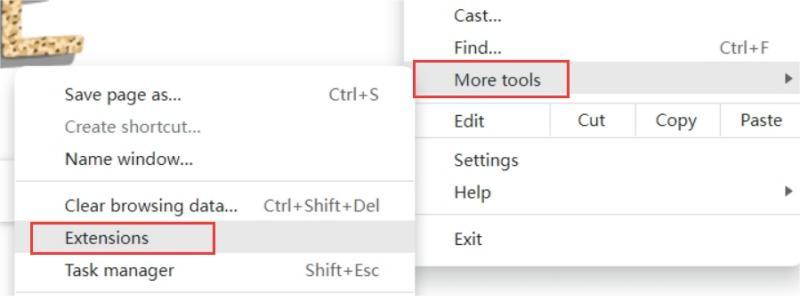
Firefoxの
- Firefoxを起動します。
- アドオン マネージャーを起動するには、貼り付けます。
about:addonsURL バーに入力し、Enter キーを押します。 - に選択します。 削除します 有害な拡張子の横にある 3 つのドットを選択します。
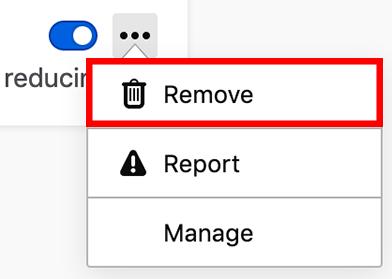
#2。 有害なブラウザ拡張機能を自動的に削除する
以前に Mac から RocketTab を削除する方法を紹介しましたが、PowerMyMac という名前のツールとその "拡張機能" 効用。
拡張機能を使用すると、次のことができます 拡張機能を管理する Chrome、Safari、Firefox などのさまざまなブラウザーで。 さらに、ブラウザから不要な拡張機能を簡単に削除できます。
それを使用する手順は次のとおりです。
- コンピューターで PowerMyMac を起動します。
- [拡張機能]をクリックします。
- すべての Mac 拡張機能を検索して表示するには、 スキャン ご覧のとおり、拡張機能には次の 3 つのカテゴリがあります。Spotlight プラグイン、設定ペイン、およびインターネット プラグインです。
- 拡張機能の下にあるボタンをオンからオフに切り替えるだけで、拡張機能を有効または無効にできます。
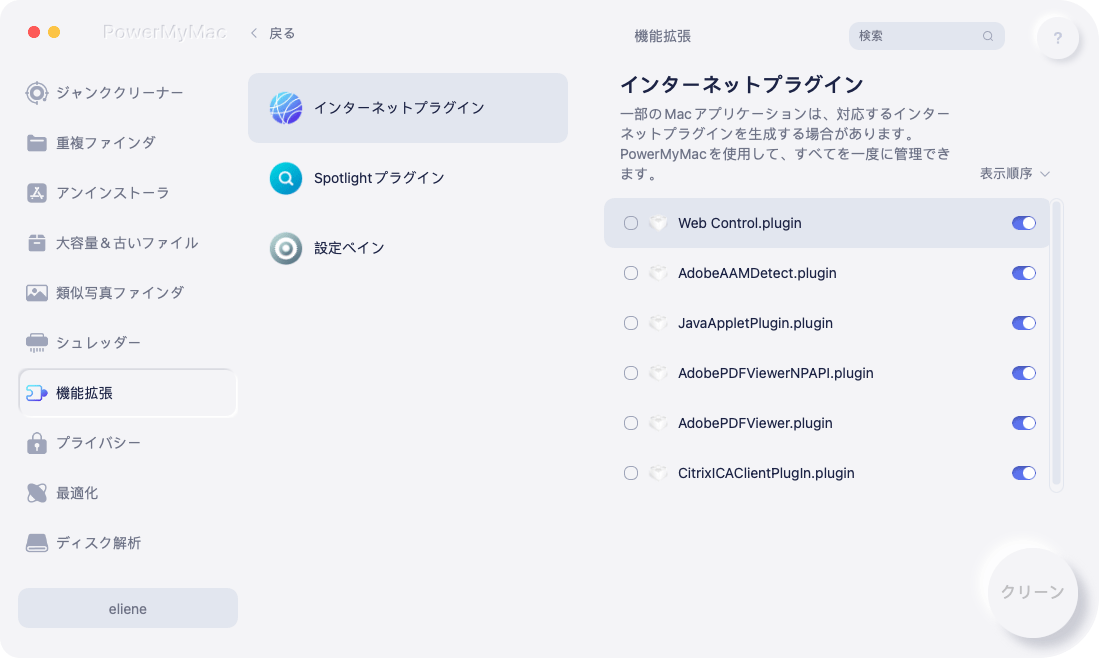
パート4:結論
このガイドはあなたに与えました Mac から RocketTab を削除する主な方法. インターネット上の他の無料アプリを使用して RocketTab をコンピューターにインストールする方法について説明しました。 また、削除すべき危険なアプリケーションである理由についても説明しました。
最後に、手動および自動の手段で RocketTab をアンインストールする方法について説明しました。 ブラウザからそれと他の疑わしい拡張機能を削除する手順もここに記載されています.
RocketTab を Mac コンピューターおよびブラウザーから削除する最善の方法は、PowerMyMac を使用することです。 不要なアプリや不要なブラウザ拡張機能を削除するのに役立つクリーンアップ ツールです。



